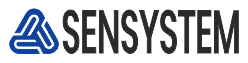Пошаговая инструкция по установке приложения "Интерактивное расписание" и подготовка его к работе.
Общая последовательность этапов
Последовательность установки серверной части:
1. Скачайте и установите MS SQL Express 2017, например вот отсюда: https://www.microsoft.com/ru-RU/download/details.aspx?id=55994 Можно и другой, но бэкап демонстрационной базы сделан под эту версию.
2. Разверните бэкап в базу (InteractiveTimetable)
3. Установите сервер управления.
4. Установите клиент интерактивного расписания и бэкап демонстрационной базы.
5. Создайте папку c:\video для хранения видеофайлов и документов.
Установка "Сервера управления"
Скачайте и запустите установочный файл.
1. Приветственное окно установочного файла:
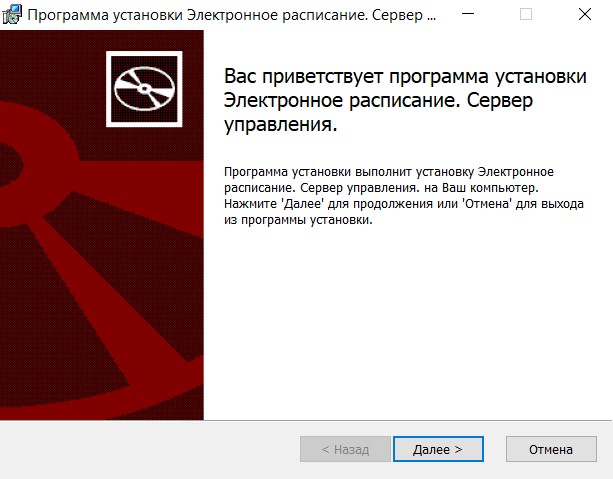
2. Лицензионное соглашение. После прочтения установите флажок согласия под окном документа.
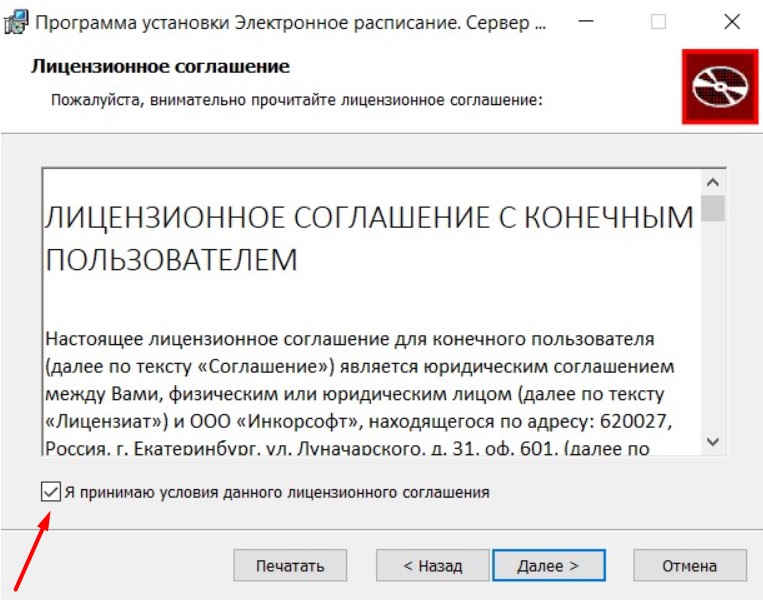
3. Выбор места размещения программы. По умолчанию сервер управления установится на диск С: Если необходимо изменить расположение, выберите кнопку "Обзор..."
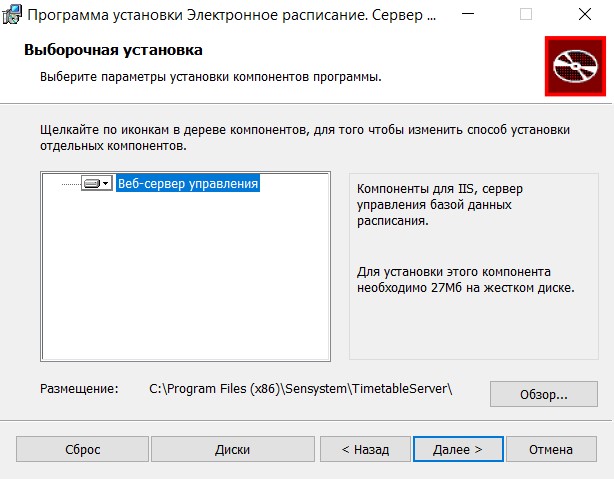
4. Проверка соединения с базой SQL. Программа автоматически выберет установленную базу. Проверяем соединение, кликнув по кнопке "Test Connection". Если проверка пройдет успешно, можно двигаться дальше.
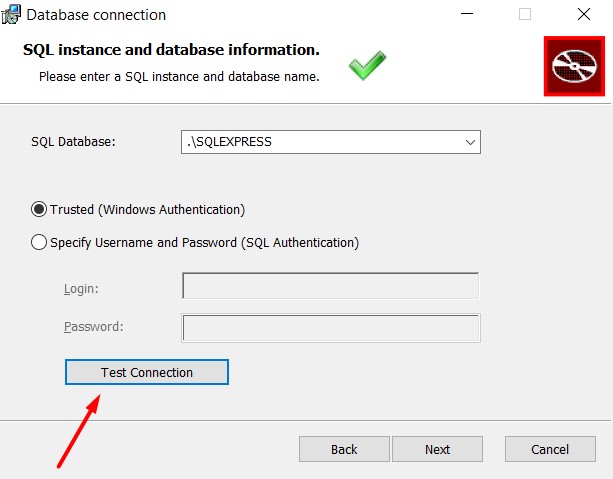
5. Название базы данных Интерактивного расписания. Рекомендуем использовать наименование по умолчанию "InteractiveTimeTable", но если есть необходимость, можете его сменить.
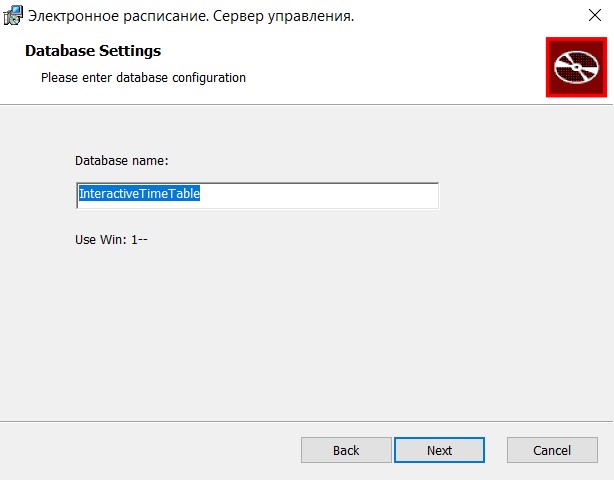
6. Запуск процесса установки. После нажатия на кнопку "Начать" нужно будет подтвердить действие, а затем начнется процесс инсталляции.
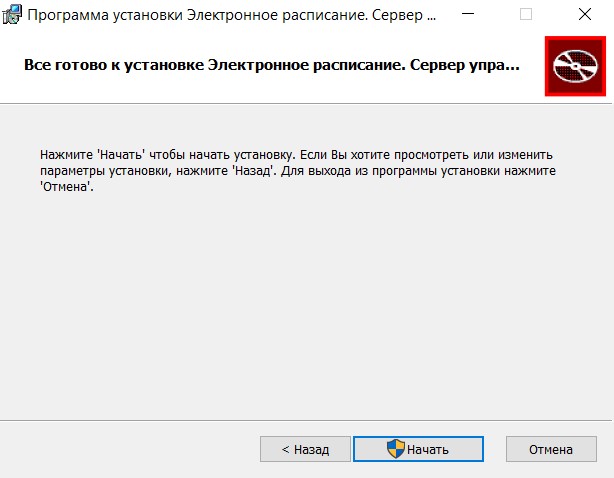
Во время установки приложения в операционную систему будут добавлены компоненты платформы .NET и веб-сервер Internet Information Server (IIS7), а, так же, выполнены необходимые настройки.
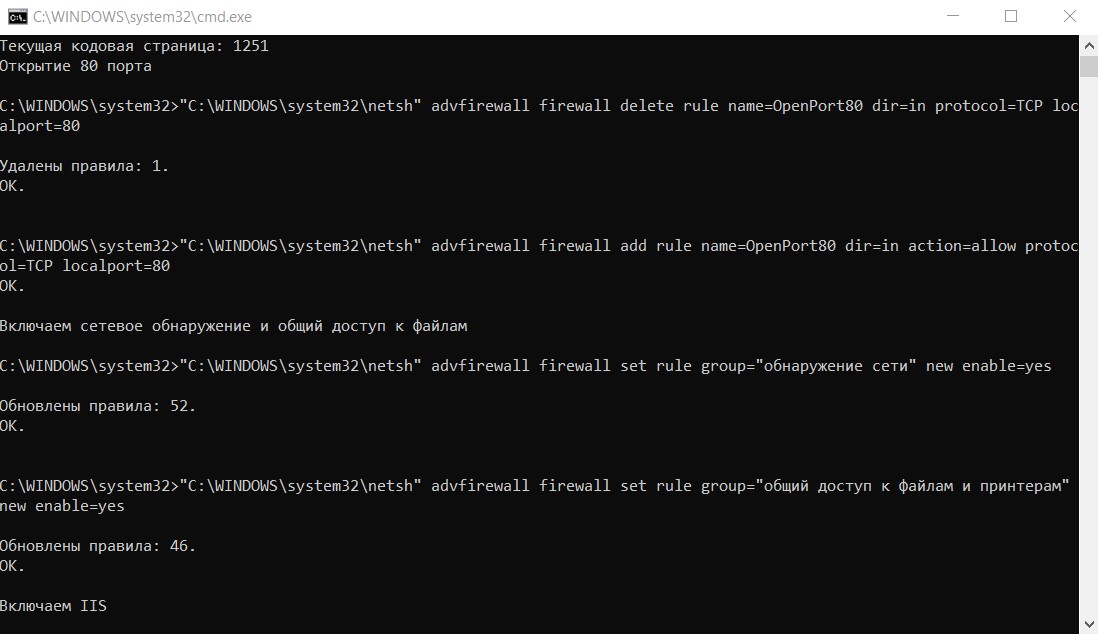
Готово!
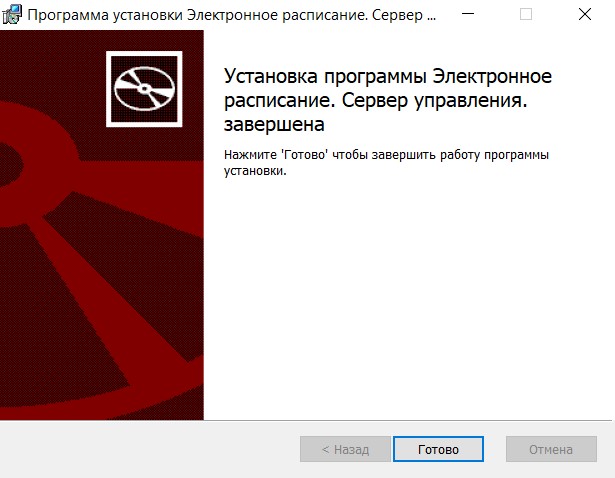
После установки и развертывания БД сервер управления будет веб-приложением по-умолчанию для этого хоста. Вход него браузером по IP адресу, (например http://localhost если сервер установлен локально).
Предустановленный пользователь admin пароль 1111.
Клиентская часть интерактивного расписания устанавливается на компьютер сенсорной панели. После запуска программа не найдет сервер (если сервер установлен в другом месте) и предложит ввести его адрес. После подключения загрузятся все данные.
Установка "Интерактивного расписания"
После установки SQL сервера можно запускать скачанный файл дистрибутива "Интерактивное расписание".
Приветственное окно установочного файла:
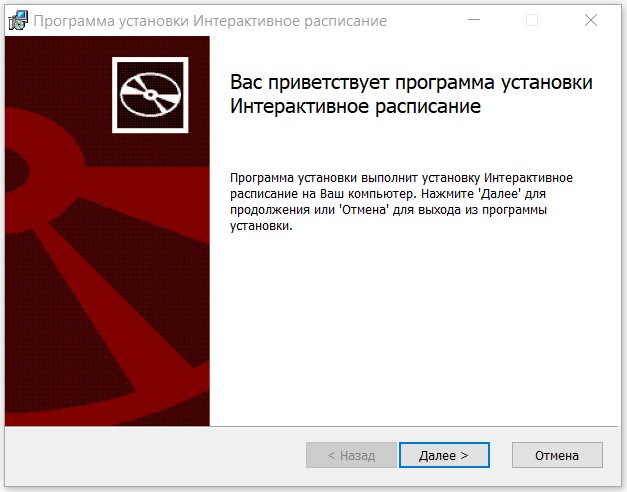
Далее следует выполнить несколько шагов:
1. Ознакомиться с лицензионным соглашением и принять его условия.
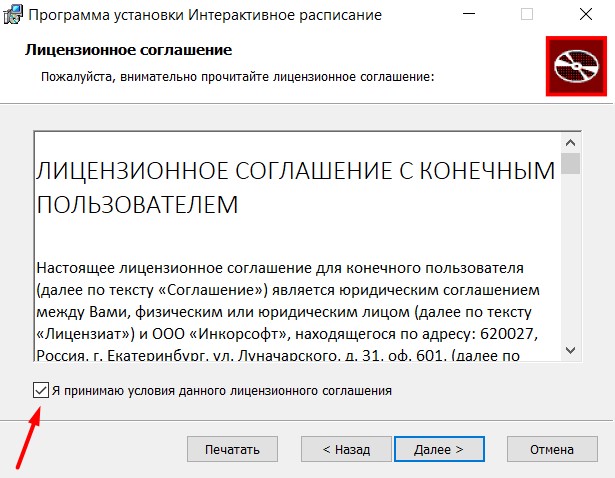
2. Выбрать путь установки приложения. По умолчанию оно устанавливается по указанному расположению.
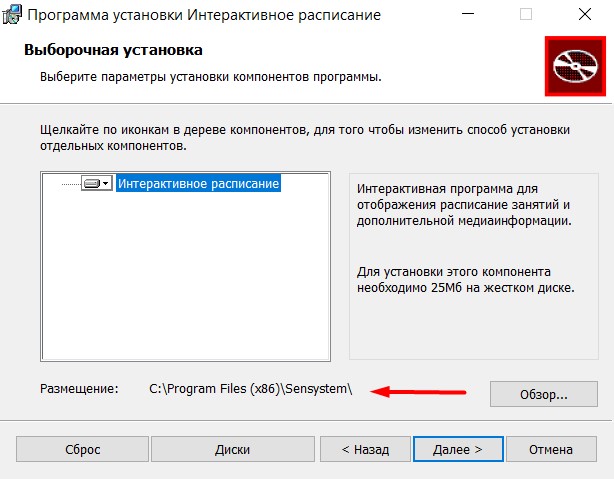
3. Начало установки. После нажатия на кнопку "Начать" нужно будет подтвердить действие, а затем начнется процесс инсталляции.
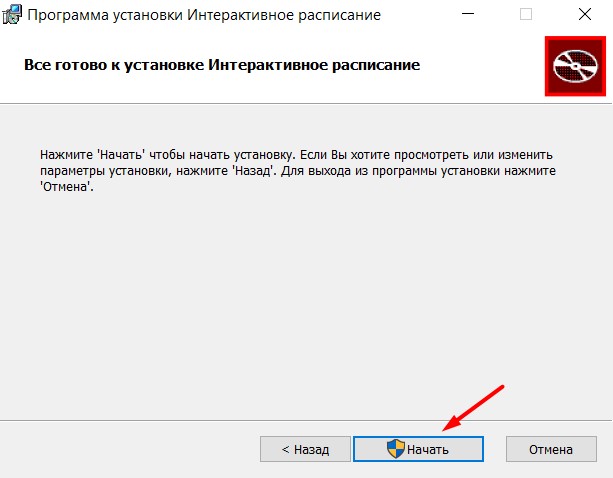
После выполнения программы установки, на рабочем столе появится ярлык Интерактивного расписания:

Чтобы закрыть программу нажмите сочетание клавиш Alt + F4.
На этом установка "Интерактивного расписания закончена".

Пока не установлена лицензия, программа будет выводить надпись "Незарегистированная копия". Чтобы активировать программу, обратитесь к поставщику.
Поделиться: